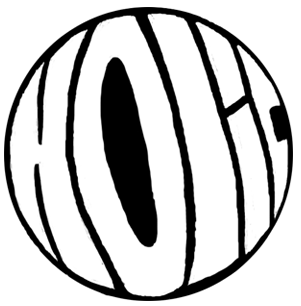제로페이 가맹점 되기
신청하고 절차 공유합니다!
오늘은 오랜만에
가게 운영하면서
도움이 되는 이야기를
함게 공유하도록 하겠다.
요즘 코로나19로
모두 힘들고 어려운 시기를
버티고 버티고 있다.ㅠ
그러면서 나라에서 지원하는
재난지원금을 신청하고 받아서
유용하게 사용하고 있다.
그럼 가게들은 어떤가?
이에 맞춰서 준비해야지!
지원금을 모바일로 받아서
제로페이 결제하는 경우가 많은데~
나도 이번에 제로페이를 신청했다.
오늘은 그 이야기와 함께
직접 격었던 내용,
그리고 방법이나 절차 등을
가볍게 공유하도록 하겠다.
주인공 소개도 끝났으니
바로 본론으로 고!고!

제로페이 가맹점 신청하기 위해선
가장 먼저 제로페이 홈페이지에 접속!!
위 화면은
제로페이 홈페이지에 접속한
가장 첫 페이지 상단 화면이다.
아직 회원가입도 안 했고
아무것도 모르고 들어왔으니
위 카테고리에서
가맹점 신청을 선택!

그럼 위 이미지처럼
가맹점 등록 확인 조회하여
과거에 등록을 했는지
신규로 등록해야하는지
이런 내용을 조회할 수 있다.
사업자 구분과
사업자 번호를 입력해서
제로페이 가맹점 여부를 확인해보자.

그렇게 조회하면
아마도,
제로페이 가맹점이 없고
신규 가맹점 등록 신청할 수 있다.
처음 신청하는 가게라면
위 이미지와 같은 모습일 것이다.

그렇게 신규로 가맹점 등록을 시작하면
가게 상호명,
사업자 등록번호,
대표자 이름 등
가게에 대한 기본적인 내용을
입력해서 신청해야 한다.
사업자등록증의 경우
파일로 첨부하는 과정도 있으니
미리 스캔본이나
깔끔하게 찍은 사진도 좋겠다.
그렇게 신청하면
바로 가맹점신청이 완료된다.
(너무 빠르고 간편!)
그리고 게속해서 한 가지 더!

홈페이지에 접속해서
제로페이 가맹점 신청했으니
바로 이어서
매장(고정형) QR코드를 신청했다.
위 모습은 QR코드 신청한 내용을
조회해서 확인해본 모습이다.
+
[실제 경험(생략해도 됨)]
처음 가맹점 신청하게 되면
가게 정보를 입력하면서
고정형 QR코드 발급을 정해서
바로 요청하게 되어있다.
하지만 나는 그렇게 하지 않고
별개로 추가 신청했다.
사실,
나는 제로페이를 작년 8~9월에
부지런히 신청했었다.
하지만 가맹점 등록은 실패했다.
신청하면서 고정형 QR코드를
1개 발급받고싶다고 신청했는데
약 3일정도 뒤에
제로페이측에서 연락오더니
그렇게 신청하면 안된다고 하더라.
(젊은 여자분 목소리였다.)
그래서 그럼 고정형 QR코드를
발급받지 않는 것으로 변경해서
계속 진행할 수 없냐고 문의하니
그건 안되고
처음부터 다시 해야한다고 해서....
당시 제로페이 신청을 보류해버렸다.
가게일로 바쁘기도 바빴고
가게를 넘겨받으면서
정리해야할 것도 많았는데
일년에 1~2회 사용할지도 모르는
제로페이를 신청하는데
신경쓰고 소비할 시간적 여유가 없어서~
그리고 이 포스팅을 하기 전에
다시 제로페이 쪽에 연락해서
직원분에게 안내 받으니
과거 내 경험에 대해서 의문을 갖더라..
처음 신청하면서
고정형 QR코드를 신청하는 게
당연히 맞는 이야기이고
충분히 가능한 것이라고~
(그럼 과거의 난 뭔거지...)
결국 나는
남들 1번에 신청할 때
2번 제로페이를 신청했다.ㅋㅋ
그리고 하나 더.
이렇게 제로페이 가맹점 등록.
매장(고정형) QR코드 1개 요청.
이렇게 신청한 날이
4월17일(가맹점 등록),
4월20월(고정형 RQ코드 요청)
이렇게 진행했는데
5월 17일까지 기다렸지만
아직도 고정형 QR코드가 안 오고
홈페이지에서 조회하면
신청현황이 바뀌지 않아서 연락했다.
그렇게 해서 남자직원분과 통화.
안내를 받아서 알게 된 사실이다.
한 달을 기다렸는데
내 신청은 누락되어서...
지금에서야
인쇄요청 접수완료로
진행상황이 바뀐 상태이다.
제로페이 가맹점 신청하면서
이런 이상한 일들이 2번이나..
쉽지 않은 길이었다.ㅋㅋㅋ
그러니 독자분들은 위 내용도 참고하고
누락되는 일이 없도록
미리미리 챙기시길 :)
진짜 생생한 경험 리뷰이다.
관련된 독자분들에게
도움이 되었으면 좋겠다.

그렇게
제로페이 홈페이지에서
가맹점 등록을 완료했으면
이제 사용해야지.
당장 고정형 QR코드가 없는 가게도
이 방법으로 결제를 할 수 있으니
이 점을 참고하면 좋겠다.
이젠 스마트폰 어플리케이션으로~
제로페이(가맹점용)을 다운, 설치!
그럼 어플리케이션에서
회원가입하라고 안내가 나온다.
휴대폰 본인인증을 통해서 인증하고
바로 회원가입하면 된다.ㅋㅋ

그리고 회원가입하고 로그인하면
(이건 어렵지 않으니까~)
홈페이지에서 등록했던 신청내역이
어플리케이션에서 확인되면서
내가 가입한 내용이 맞는지
위 이미지처럼 확인하게 된다.
연결하기
(본인신청 가맹점 확인)
이 버튼을 누르면
정상적으로 어플리케이션에서도
제로페이 가맹점 등록이 완료된다.

그렇게 어플에서도 연동.
그렇게 어플 첫 화면이
위 이미지의 모습이다.
직원 관리와 가맹점QR관리가 있는데
여기서 가맹점QR응 들어가면
내가 신청했던
가맹점의 QR코드가 나온다.
매장 고정형이 없다면
이 경로를 통해서 결제할 수 있다.
+
[실제 경험(생략해도 됨)]
위 방법은
나와 같이 가맹점 등록하고
아직 고정형이 없는 가게들이
재난지원금 결제나
제로페이 결제에 사용할 수 있는
또 다른 결제방법이겠다.
내가 5월 17일에 통화한 직원분이
내 상황에 맞게 안내해준 내용이니
다른 사장님들도 충분히 활용 가능하다.
꼭 재난지원금 손님도
맛있는 음식 제공하고
제로페이 결제도 완료하시길!ㅋㅋ
그럼 마지막으로
하단에 제로페이 홈페이지 링크를
참고하시라고 첨부하고
포스팅을 마무리한다.
제로페이 가맹점 되었으니
더 열심히 일해야지.
그리고 얼른 고정형 QR코드...
빨리 와라....
다음 시간에
또 다른 이야기로
가볍게 찾아오도록 하겠다.
상암동 맛집!
구가네곱창!
오늘도 열심히 영업합니다!
https://www.zeropay.or.kr/main.do
제로페이
전년도 매출 8억이하 가맹점 수수료 0% 제로페이 가입하면 지역상품권도 받을 수 있더라구요. 우리같은 소상공인은 매출에 많은 도움이 되죠. 카페 톤 헨리님
www.zeropay.or.kr
'취미생활 > 청년사업가 성장기' 카테고리의 다른 글
| 서울시 자영업자 생존자금신청 스마트폰으로 편하게 했어요 (0) | 2020.05.28 |
|---|---|
| X배너 제작 무료로 했어요 상암동 맛집 구가네곱창 (0) | 2020.05.27 |
| 오토바이 스쿠터 관리 토시 워머 장착 (0) | 2020.05.25 |
| 생일케이크 받은 것 같네요 상암동 맛집 구가네곱창 (0) | 2020.05.20 |
| 상암동 돼지곱창 막창 넘버원!구가네곱창입니다 (0) | 2020.05.20 |